一、笔记本电脑无线路由器怎么安装
首先连接好,墙里的网线接入modem,一根网线一头接入modem,另一头接入路由器的WAN口,另一根网线一头接入电脑主机后的本地连接插口,令另一头接入路由器上1,2,3,4任意一个口
打开网上邻居的属性 - 本地连接属性 - 找到internet协议,点属性,
使用下面的IP地址并输入192.168.1.100
子网掩码:255.255.255.0
默认网关:192.168.1.1
点确定就行了
之后打开网页输入
http://192.168.1.1
用户名和密码都是admin
就有了你这个路由器的设置向导了。
点那个设置向导,
下一步
下一步
上网账号和口令:输入你家上宽带网的用户名和密码
下一步
下一步
SSID:输一个名字,这样你手提上网的时候就找这个名字是你家的无线信号。(其他的别动了)
下一步
然后完成
手提上网的那个密码设置:
点那个无线参数,勾上开启安全设置,密钥16进制,在第一个上输你的密码(10位只能是)。类型是64位
然后保存
手提上网的时候就在右下角那个小电脑上找你的网上网就行了
二、路由器安装步骤图解
1、切断电源,将调制调解器(猫)的网口1或网口2用网线连接路由器的WAN口。

2、然后将路由器的LAN口用网线连接电脑的网线插口。
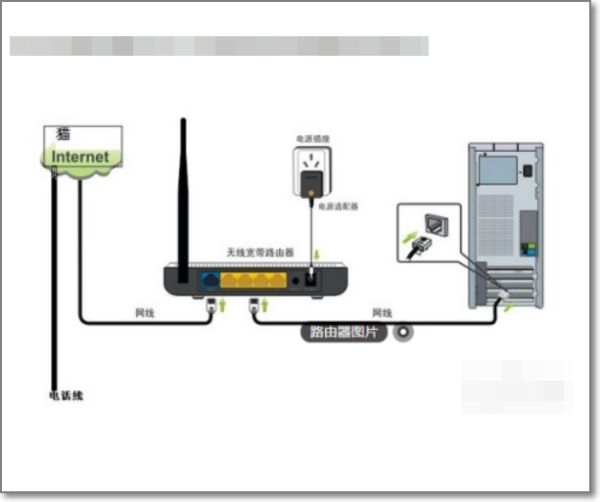
3、将猫和路由器以及电脑通电。
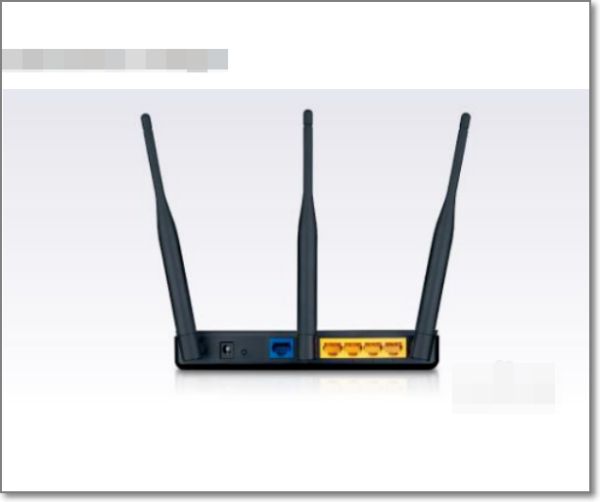
4、打开电脑,在浏览器网址处输入路由IP 192.168.1.1(此IP各品牌路由器不同,可查看路由器背面标签)。
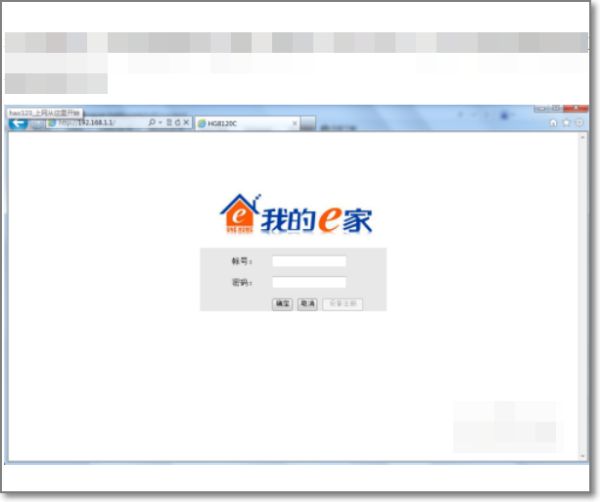
5、进入路由器设置界面,输入用户名和密码(各品牌路由器不用,一般是账号和密码同是admin)可参考说明书。
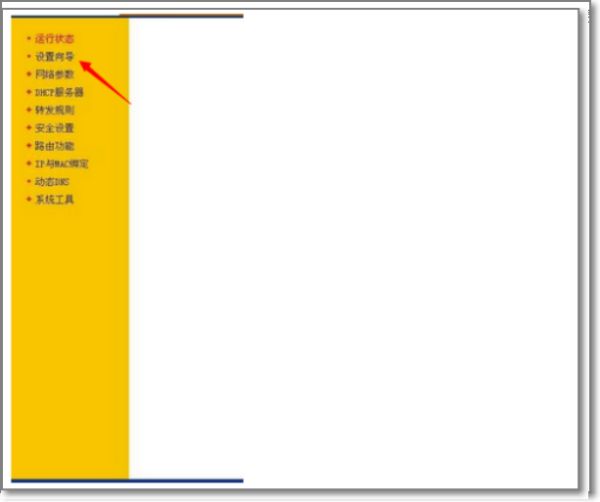
6、进入路由器设置界面,找到设置向导,选择PPPoE输入宽带账户名及密码,点击下一步,按照操作进行,最后重启路由器即可。
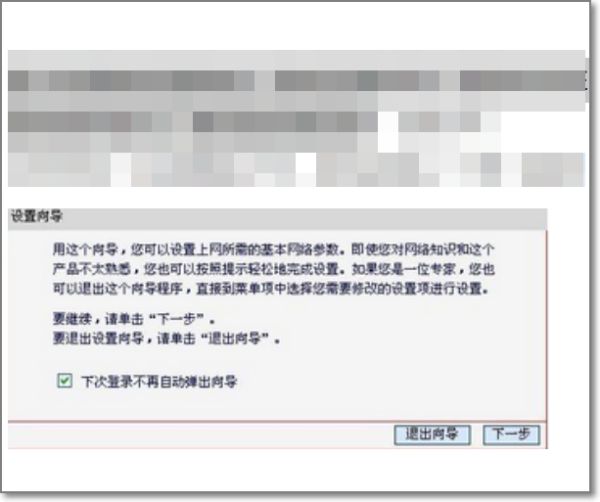
三、无线路由器怎么安装
现在是网络化时代,做什么都离不开网络了,家里原来只用一根网线连电脑的时代早已过去,现在只有电脑能上网是远远不够的,手机、笔记本电脑、网络机顶盒等都需要连无线网络,因此需要在家里安装一个无线路由器,那么无线路由器怎么安装呢?下面我们将为大家带来无线路由器的详细安装步骤,希望大家看完后能够有所帮助。
无线路由器怎么安装?
无线路由器安装步骤1、用网线将电脑和无线路由器链接,如果用是ADSL上网,请将ADSLWAN接口输出的网线接在路由器的WAN接口;
无线路由器安装步骤2、查看无线路由器背面贴标,上门标识有无线路由器的IP地址、默认用户名和密码等信息,记下来下面会用到;
无线路由器安装步骤3、连接好之后,打开浏览器,建议使用IE,在地址栏中输入192.168.1.1进入无线路由器的设置界面;
无线路由器安装步骤4、需要登录之后才能设置其他参数,默认的登录用户名和密码都是admin,可以参考说明书;
无线路由器安装步骤5、登录成功之后选择设置向导的界面,默认情况下会自动弹出;
无线路由器安装步骤6、选择设置向导之后会弹出一个窗口说明,通过向导可以设置路由器的基本参数,直接点击下一步即可;
无线路由器安装步骤7、根据设置向导一步一步设置,选择上网方式,通常ADSL用户则选择第一项PPPoE,如果用的是其他的网络服务商则根据实际情况选择下面两项,如果不知道该怎么选择的话,直接选择第一项自动选择即可,方便新手操作,选完点击下一步;
无线路由器安装步骤8、输入从网络服务商申请到的账号和密码,输入完成后直接下一步。
以上就是小编为您带来的无线路由器怎么安装?无线路由器安装步骤的全部内容。